Отключите контроль учетных записей пользователей (UAC) простым способом на Win 7, 8 или 10
Гайд в разделе Windows Отключите контроль учетных записей пользователей (UAC) простым способом на Win 7, 8 или 10 содержит информацию, советы и подсказки, которые помогут изучить самые важные моменты и тонкости вопроса….
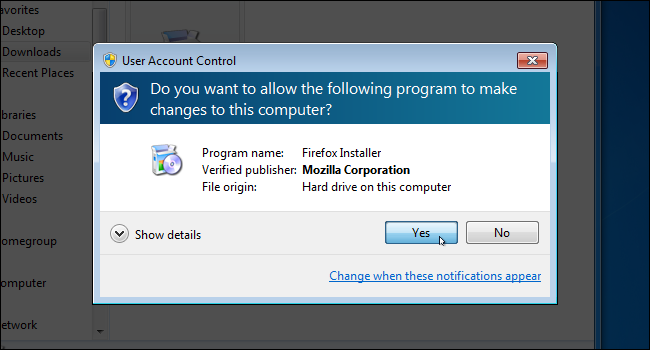
Если вы какое-то время пользуетесь Windows, вы, вероятно, помните, как раздражал контроль учетных записей пользователей (UAC), когда он впервые появился в Windows Vista. Мы показали вам тогда, как отключить его, и вы все еще можете отключить его в Windows 8 и 10. Вот как это сделать.
Но сначала небольшое предупреждение. На самом деле мы рекомендуем не отключать UAC. В итоге вы получите менее безопасный компьютер (и мы написали отличное руководство, объясняющее именно это).Если вы всегда отключаете его при новой установке Windows, вы можете попробовать еще раз. UAC в Windows 8 и 10 стал намного более рациональным и менее раздражающим, чем раньше. Тем не менее, мы здесь не для того, чтобы указывать вам, что делать.
В Windows 7, 8 или 10 нажмите «Пуск», введите «uac» в поле поиска и затем нажмите «Изменить учетную запись пользователя» Настройки управления »результат.В Windows 8 вы будете использовать начальный экран (вместо меню «Пуск»), и вам придется изменить поиск на «настройки», но он по-прежнему работает в основном так же.
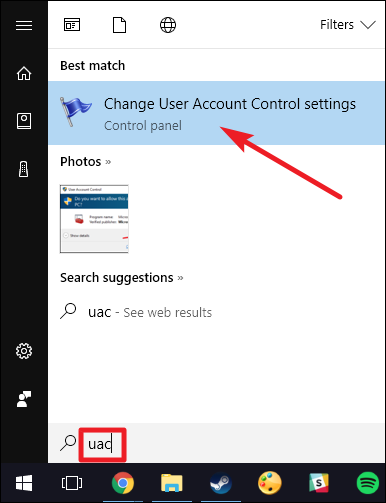
В окне «Настройки контроля учетных записей пользователей» перетащите ползунок вниз до параметра «Никогда не уведомлять». По завершении нажмите «ОК».
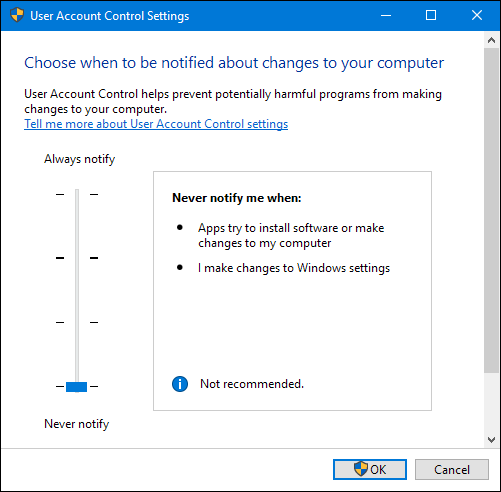
Довольно просто.
Также обратите внимание, что вам не нужно полностью включать UAC далеко.Вот настройки, которые вы можете применить с помощью ползунка:
- Всегда уведомлять: Windows запрашивает подтверждение через UAC всякий раз, когда приложение пытается установить программное обеспечение или внести изменения в ваш компьютер. Он также запрашивает подтверждение, когда вы вносите изменения в настройки Windows.
- Уведомлять только о приложениях: два средних параметра на ползунке работают аналогично, оба уведомляют вас только тогда, когда приложения пытаются внести изменения, но не когда вы изменить настройки Windows.Разница между этими двумя настройками заключается в том, что первый затемняет экран во время уведомления, а второй — нет. Второй параметр предназначен для людей с компьютерами, которые (по какой-либо причине) долго затемняют экран.
- Никогда не уведомлять: UAC не уведомляет вас об изменениях, которые вы вносите или которые вносятся приложениями. Этот параметр по существу отключает UAC.
Как мы уже сказали, мы настоятельно рекомендуем вам не отключать UAC.Это то, что делает безопасным использование учетной записи администратора в качестве повседневной учетной записи пользователя. Но если вы настроены отключить его, по крайней мере, теперь вы знаете, насколько это просто.
